1. Fake IP là gì?
Trong thời đại kỹ thuật số, nơi mà mọi hoạt động trực tuyến của bạn đều để lại dấu vết, việc bảo vệ danh tính và thông tin cá nhân trở nên vô cùng quan trọng. “Fake IP” nổi lên như một giải pháp hữu hiệu, cho phép người dùng che giấu địa chỉ IP thật của mình, tạo ra một lớp vỏ bọc an toàn khi lướt web.
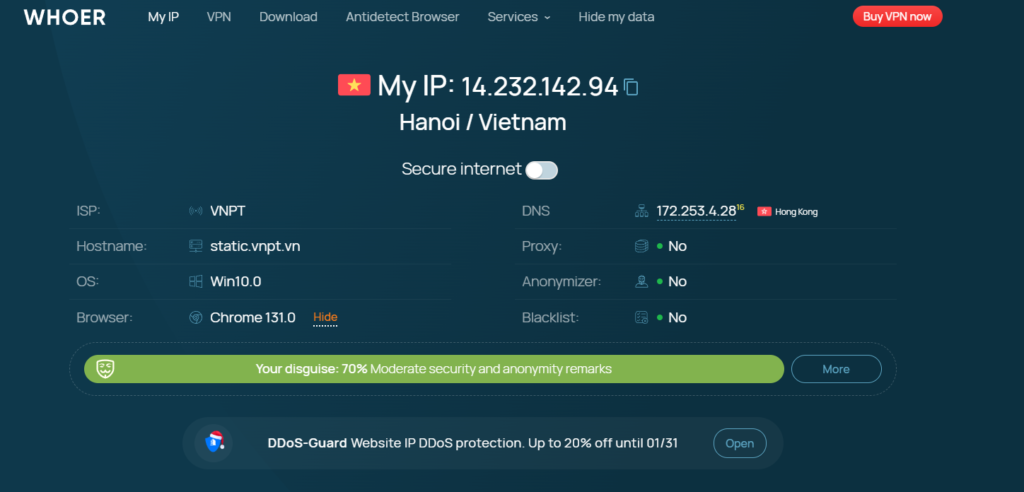
Vậy Fake IP là gì? Nói một cách đơn giản, nó giống như việc bạn đeo một chiếc mặt nạ khi tham gia vào mạng internet. Địa chỉ IP thật của bạn sẽ được ẩn đi, thay vào đó là một địa chỉ IP khác, khiến cho việc theo dõi và xác định danh tính của bạn trở nên khó khăn hơn.
Fake IP mang đến nhiều lợi ích thiết thực, từ việc truy cập nội dung bị chặn theo khu vực địa lý, bảo vệ thông tin cá nhân trên mạng Wi-Fi công cộng, cho đến việc tăng cường trải nghiệm chơi game trực tuyến.
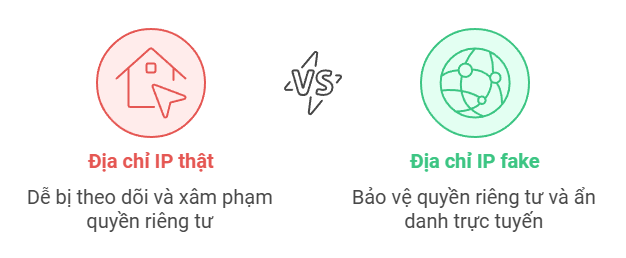
Trong bài viết này hướng dẫn bạn chi tiết về Fake IP bằng proxy, và những lợi ích mà nó mang lại, cũng như so sánh nó với cách fake IP bằng HMA. Hãy cùng đọc hết bài để hiểu rõ hơn nhé.
2. Proxy là gì?
Hãy tưởng tượng proxy như một “người trung gian” giữa máy tính của bạn và internet. Khi bạn muốn truy cập một trang web, thay vì kết nối trực tiếp, máy tính của bạn sẽ gửi yêu cầu đến máy chủ proxy trước. Máy chủ proxy này sẽ đóng vai trò như một “người đại diện”, nhận yêu cầu của bạn và chuyển tiếp đến trang web đích.
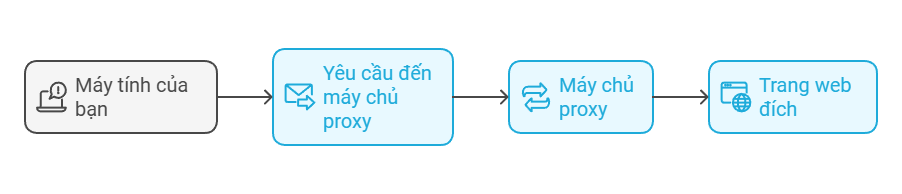
Ví dụ: Bạn ở Việt Nam muốn truy cập một trang web chỉ dành cho người dùng ở Mỹ. Khi sử dụng proxy đặt tại Mỹ, yêu cầu của bạn sẽ được gửi đến máy chủ proxy này, sau đó proxy sẽ truy cập trang web đó với tư cách là một người dùng ở Mỹ. Kết quả là, trang web sẽ “nghĩ” rằng bạn đang truy cập từ Mỹ và cho phép bạn truy cập nội dung.
Vì proxy đóng vai trò trung gian, nên trang web đích chỉ nhìn thấy địa chỉ IP của máy chủ proxy, chứ không phải địa chỉ IP thật của bạn. Điều này giúp ẩn danh tính trực tuyến và bảo vệ thông tin cá nhân của bạn.
3. Lợi ích của việc Fake IP bằng Proxy
3.1. Ẩn danh tính trực tuyến
Khi sử dụng proxy, địa chỉ IP thật của bạn sẽ được ẩn đi, khiến cho việc theo dõi hoạt động trực tuyến của bạn trở nên khó khăn hơn.
Điều này giúp bảo vệ thông tin cá nhân của bạn, chẳng hạn như vị trí, nhà cung cấp dịch vụ internet và lịch sử duyệt web, khỏi những kẻ xấu muốn lợi dụng chúng.
3.2. Truy cập nội dung bị chặn
Nhiều trang web, ứng dụng và dịch vụ bị hạn chế truy cập dựa trên vị trí địa lý.
Sử dụng proxy đặt tại quốc gia hoặc khu vực khác cho phép bạn vượt qua những hạn chế này và truy cập nội dung bị chặn.
Ví dụ: bạn có thể sử dụng proxy để xem các chương trình truyền hình trực tuyến chỉ có sẵn ở một số quốc gia nhất định.
3.3. Cải thiện tốc độ kết nối
Proxy có khả năng lưu trữ dữ liệu (cache) từ các trang web bạn thường xuyên truy cập.
Khi bạn truy cập lại những trang web này, proxy sẽ lấy dữ liệu từ cache thay vì tải xuống từ internet, giúp tăng tốc độ tải trang.
Tuy nhiên, điều này không phải lúc nào cũng đúng và tốc độ kết nối còn phụ thuộc vào nhiều yếu tố khác như tốc độ đường truyền internet của bạn và máy chủ proxy.
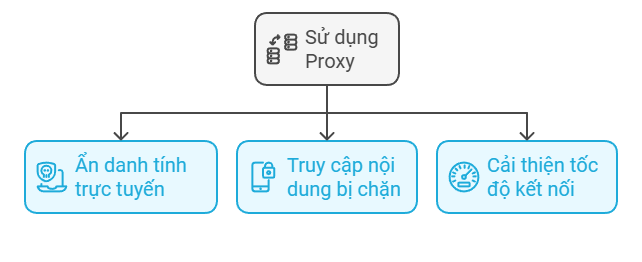
4. Các loại Proxy
4.1. HTTP Proxy
Đây là loại proxy phổ biến nhất, thường được sử dụng để ẩn danh tính và truy cập các trang web HTTP.
HTTP Proxy hoạt động ở tầng ứng dụng và chỉ hỗ trợ giao thức HTTP.
4.2. HTTPS Proxy
Tương tự như HTTP Proxy nhưng cung cấp thêm lớp bảo mật bằng cách mã hóa kết nối internet của bạn bằng giao thức HTTPS.
HTTPS Proxy giúp bảo vệ dữ liệu của bạn khỏi bị đánh cắp hoặc nghe lén khi truyền qua internet.
4.3. SOCKS Proxy
SOCKS Proxy linh hoạt hơn HTTP Proxy, có thể được sử dụng cho nhiều mục đích khác nhau, bao gồm cả việc gửi email và truyền tải file.
SOCKS Proxy hoạt động ở tầng phiên và hỗ trợ nhiều giao thức khác nhau, bao gồm cả HTTP và HTTPS.
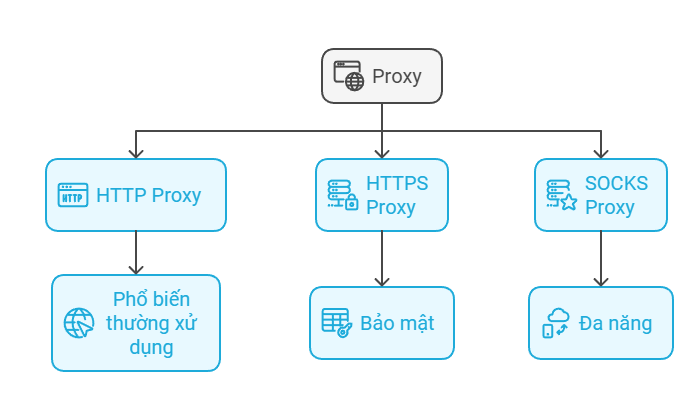
5. Hướng dẫn Fake IP trên máy tính bằng Proxy
Có hai cách chính để fake IP bằng proxy trên máy tính: sử dụng cài đặt proxy của trình duyệt web hoặc sử dụng phần mềm Proxy Helper.
5.1. Sử dụng proxy trên máy tính
Cách này khá đơn giản và không cần cài đặt thêm phần mềm, tuy nhiên chỉ áp dụng cho trình duyệt đó.
Bước 1: Mở trình duyệt web của bạn (Chrome, Firefox, Edge…).
Bước 2: Vào cài đặt proxy của trình duyệt.
- Chrome:
- Nhấp vào biểu tượng ba chấm dọc ở góc trên bên phải trình duyệt.
- Chọn “Cài đặt” -> “Hệ thống” -> “Mở cài đặt proxy của máy tính”.
- Trong cửa sổ “Cài đặt mạng”, chọn “Kết nối LAN”.
- Tích vào “Sử dụng máy chủ proxy cho mạng LAN của bạn”.
- Firefox:
- Nhấp vào biểu tượng ba gạch ngang ở góc trên bên phải trình duyệt.
- Chọn “Tùy chọn” -> “Chung” -> “Cài đặt mạng”.
- Chọn “Cấu hình thủ công proxy”.
- Edge:
- Nhấp vào biểu tượng ba chấm ở góc trên bên phải trình duyệt.
- Chọn “Cài đặt” -> “Mạng & internet” -> “Proxy”.
- Bật “Sử dụng máy chủ proxy”.
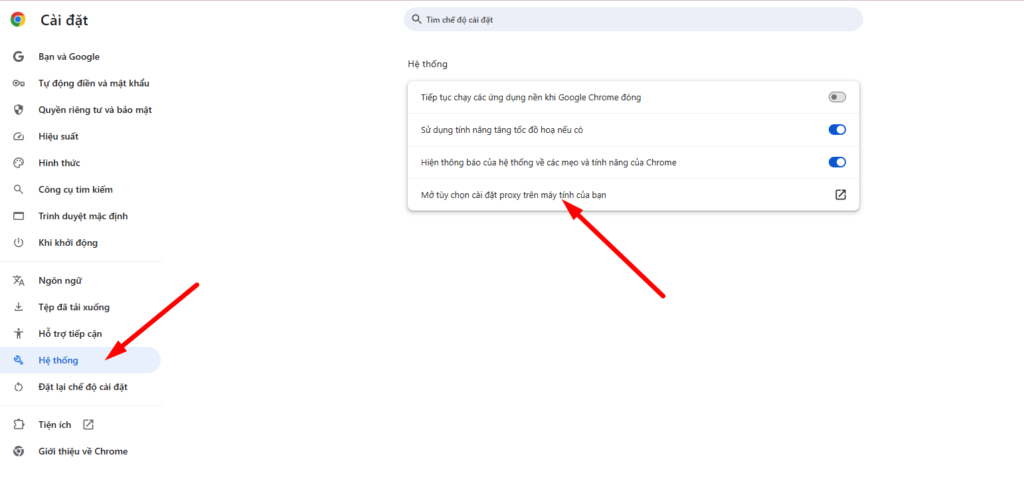
Bước 3: Nhập địa chỉ IP và cổng của máy chủ proxy.
Bạn cần phải có địa chỉ IP và cổng của máy chủ proxy. Thông tin này thường được cung cấp bởi nhà cung cấp proxy.
Nhập chính xác địa chỉ IP và cổng vào các trường tương ứng trong cài đặt proxy của trình duyệt.
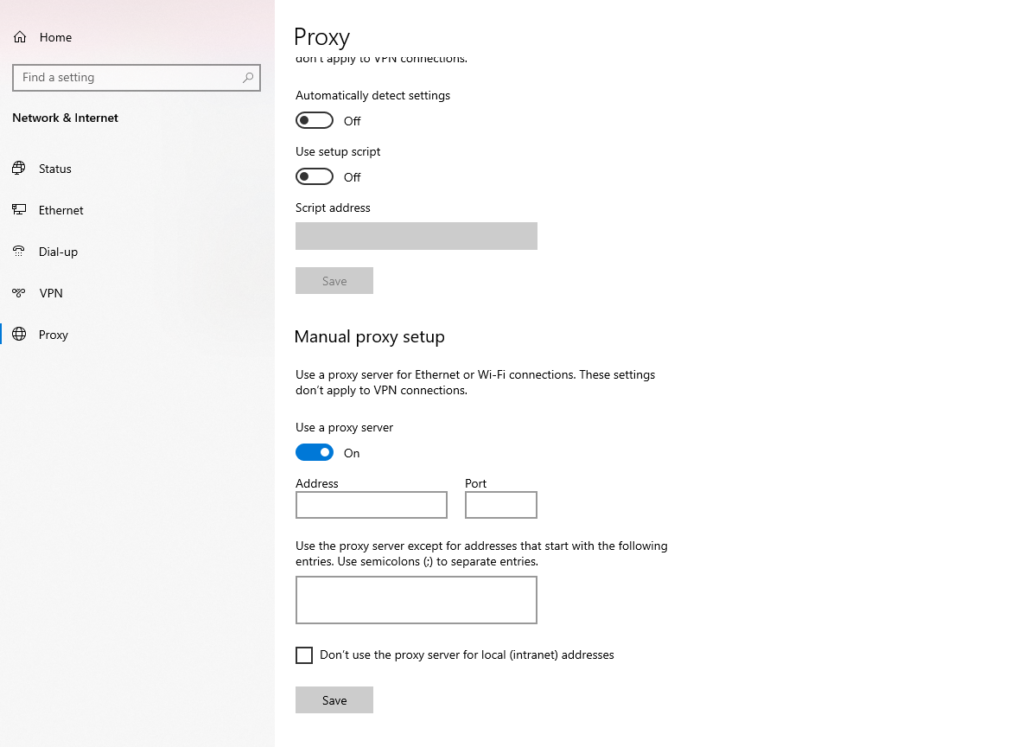
Bước 4: Lưu thay đổi và kiểm tra xem địa chỉ IP của bạn đã được thay đổi chưa.
Sau khi nhập thông tin proxy, hãy lưu thay đổi và đóng cửa sổ cài đặt.
Để kiểm tra xem địa chỉ IP đã được thay đổi chưa, bạn có thể truy cập trang web whatismyipaddress.com hoặc whoer.net
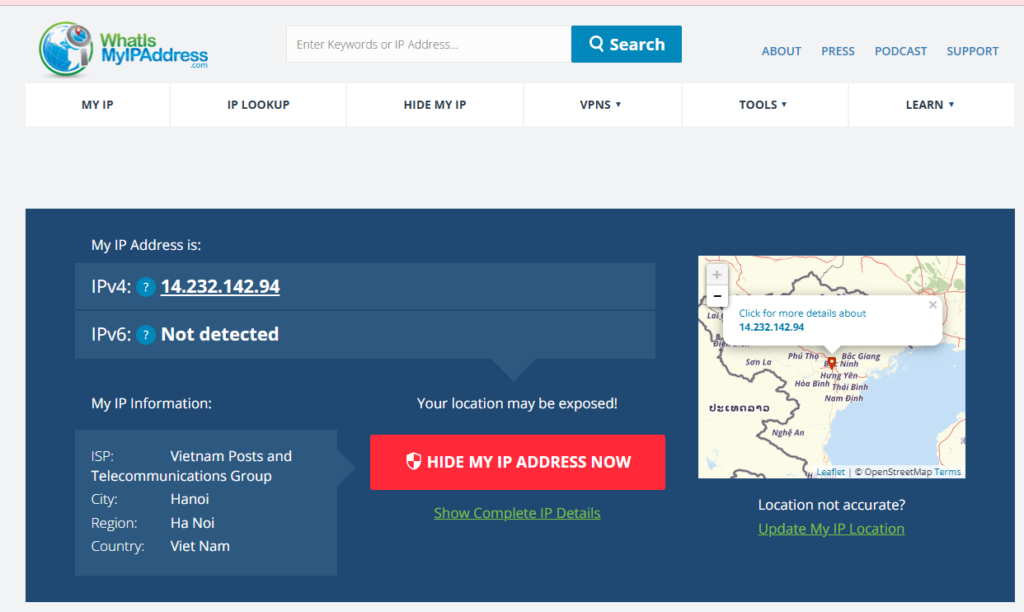
5.2. Sử dụng phần mềm Proxy Helper
Phần mềm Proxy Helper cho phép bạn quản lý và chuyển đổi giữa các proxy một cách dễ dàng.
Bước 1: Tải tiện ích mở rộng Proxy Helper.
Trên cửa hàng trực tuyến bạn có thể tìm kiếm ứng dụng Proxy Helper hoặc nếu sử dụng trình duyệt Chrome bạn có thể nhấn vào đây để cài đặt.
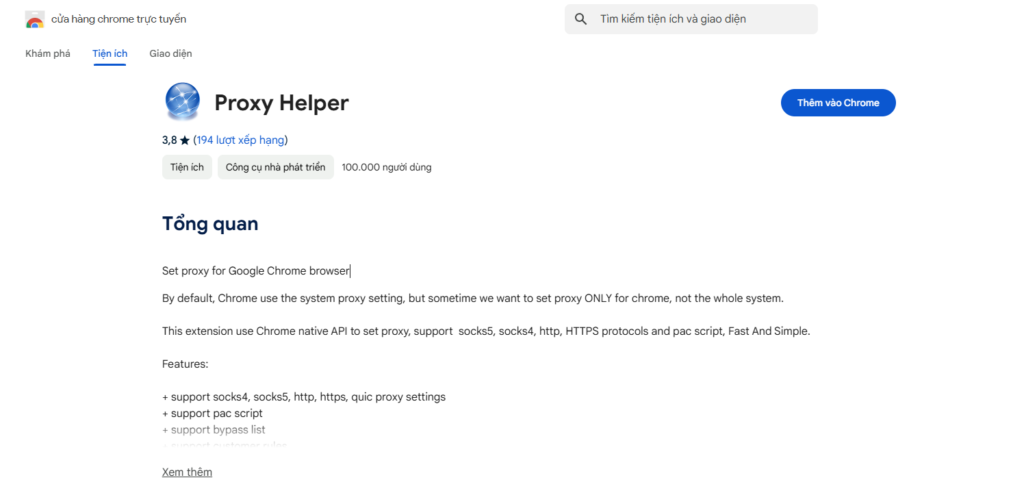
Nếu sử dụng trình duyệt chrome bạn có thể ấn vào đây để cài đặt
Bước 2: nhập thông tin proxy.
Mở tiện ích Proxy Helper và nhập địa chỉ IP, cổng, loại proxy (HTTP, HTTPS, SOCKS) vào các trường tương ứng.
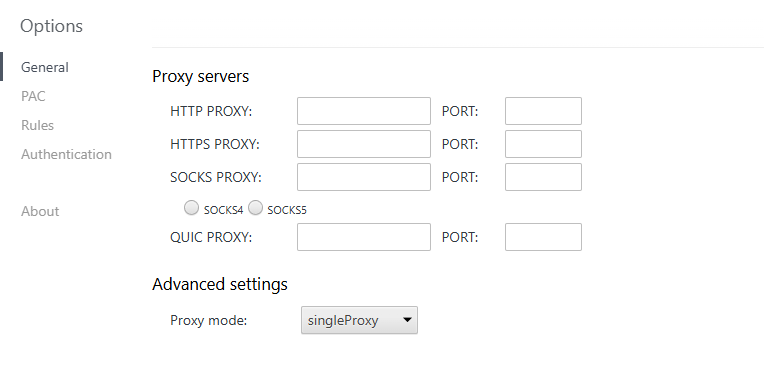
Nếu chưa có thông tin về Proxy Helper có thể liên hệ với mình qua Hotline/Zalo : 0387078338 – 0362269393.
Bước 3: Kết nối với proxy và kiểm tra địa chỉ IP.
Nhấp vào biểu tượng Proxy helper chọn loại porxy trước đó đã nhập trong phần mềm để kết nối với máy chủ proxy.
Sau khi kết nối thành công, hãy kiểm tra địa chỉ IP của bạn bằng cách truy cập trang web whatismyipaddress.com hoặc whoer.net.
6. Một số lưu ý khi sử dụng Proxy
6.1. Chọn proxy uy tín
Sử dụng proxy từ các nhà cung cấp đáng tin cậy để đảm bảo an toàn thông tin và tránh rủi ro bị lộ dữ liệu cá nhân.
Nên tìm hiểu kỹ về nhà cung cấp proxy trước khi sử dụng, bao gồm chính sách bảo mật, tốc độ kết nối và uy tín.
6.2. Tốc độ kết nối
Tốc độ proxy có thể ảnh hưởng đến trải nghiệm duyệt web của bạn.
Proxy miễn phí thường có tốc độ chậm và không ổn định.
Nếu bạn cần tốc độ kết nối cao, nên sử dụng proxy trả phí.
6.3. Bảo mật
Không nên sử dụng proxy miễn phí cho các tác vụ quan trọng như giao dịch ngân hàng hoặc truy cập tài khoản email vì thông tin của bạn có thể bị đánh cắp.
Nên sử dụng HTTPS Proxy để mã hóa kết nối internet và bảo vệ dữ liệu của bạn.
Ngoài ra, bạn cũng nên lưu ý:
Một số trang web có thể chặn truy cập từ các proxy.
Việc sử dụng proxy có thể vi phạm điều khoản sử dụng của một số dịch vụ.
Luôn cập nhật bản mới nhất của Proxy Helper và trình duyệt web của bạn để đảm bảo bảo mật và hiệu suất tốt nhất.
7. Proxy và HMA Lựa chọn nào phù hợp cho bạn?
Ngoài sử dụng Proxy để fake IP thì nhiều người cũng sử dụng HMA để fake IP. HMA (Hide My Ass) là một dịch vụ VPN phổ biến khác cũng được sử dụng để fake IP. Vậy nên chọn Proxy hay HMA? Hãy cùng so sánh hai phương pháp này để tìm ra lựa chọn phù hợp nhất cho nhu cầu của bạn.
| Tiêu chí | Proxy | HMA (VPN) |
| Cơ chế hoạt động | Hoạt động như một “người trung gian” chuyển tiếp yêu cầu internet. | Tạo một “đường hầm” mã hóa giữa thiết bị của bạn và internet. |
| Mức độ ẩn danh | Ẩn địa chỉ IP, nhưng thông tin khác vẫn có thể bị lộ. | Mã hóa toàn bộ lưu lượng truy cập, ẩn địa chỉ IP và các thông tin khác. |
| Tốc độ | Có thể ảnh hưởng đến tốc độ kết nối, phụ thuộc vào máy chủ proxy. | Thường có tốc độ ổn định hơn, ít ảnh hưởng đến tốc độ kết nối. |
| Bảo mật | Mức độ bảo mật thấp hơn, đặc biệt là proxy miễn phí. | Mức độ bảo mật cao, bảo vệ dữ liệu khỏi bị đánh cắp. |
| Chi phí | Có nhiều proxy miễn phí, proxy trả phí tùy theo từng thời điểm | Để sử dụng cần phải trả phí |
| Dễ sử dụng | Dễ dàng cài đặt và sử dụng, phù hợp với người mới bắt đầu. | Cài đặt và sử dụng đơn giản, giao diện thân thiện. |
| Tính linh hoạt | Có thể sử dụng cho từng trình duyệt riêng trên máy tính | Fake IP cho toàn bộ hệ thống, không thể tùy chỉnh cho từng ứng dụng. |
Proxy: Phù hợp với nhu cầu fake IP cơ bản, ẩn danh tính khi lướt web, truy cập nội dung bị chặn với IP fake riêng cho từng trình duyệt
HMA (VPN): Phù hợp với nhu cầu bảo mật cao, yêu cầu tốc độ ổn định, cần fake IP toàn máy trong thời gian sử dụng
Tùy vào nhu cầu và mục đích sử dụng, bạn có thể lựa chọn phương pháp fake IP phù hợp nhất. Nếu chỉ cần ẩn danh tính cơ bản khi lướt web, proxy là lựa chọn hợp lý. Nhưng nếu cần bảo mật cao cho các hoạt động truy cập thông tin quan trọng thì HMA (VPN) sẽ là lựa chọn an toàn hơn. Nếu bạn cần mua tài khoản HMA hoặc proxy thì có thể liên hệ qua Hotline/Zalo: 0387078338 – 0362269393 để được tư vấn.
8. Kết luận
Fake IP bằng proxy là một phương pháp đơn giản và hiệu quả để bảo vệ danh tính trực tuyến và truy cập nội dung bị hạn chế. Hy vọng bài viết này mình đã chia sẻ cho bạn những thông tin hữu ích về cách fake IP trên máy tính bằng proxy.
Các bạn có thể xem thêm video này để hiểu rõ hơn về fake ip bằng proxy





